Comment utiliser le plugin Google Hangouts pour Outlook 2013

Utilisateurs de Google Apps for Business, le plug-in Hangouts pour Outlook 2013 vous permet de discuter avec des amis et d'initier des Hangouts directement à partir de Microsoft Outlook.
Google fournit aux utilisateurs de Google Apps for Business un plug-in Hangouts pour Outlook 2013, qui vous permet de discuter avec des amis et de créer des Hangouts directement à partir de Microsoft Outlook.
Hangouts dans Outlook
Si certaines personnes aiment utiliser leur messagerie via l'interface Web via Google, Outlook ou même Yahoo, d'autres préfèrent utiliser le client Microsoft Outlook.
Si vous êtes une constante de «Google Apps for Business»utilisateur qui passe le plus clair de son temps dans Microsoft Outlook, vous pouvez commencer une bulle et avoir un appel vidéo avec des partenaires directement depuis celle-ci, sans changer de fenêtre. Ceci est fait avec l'aide du plugin Hangouts Microsoft Outlook. Le plug-in est uniquement disponible pour les utilisateurs de Google Apps for Business. Vous pouvez facilement l'utiliser pour démarrer des hangouts avec des utilisateurs de votre domaine Google Apps et des utilisateurs externes.
Cela fonctionne dans Google Apps for Business, Education,et Gouvernement, avec Windows 7 et Windows 8. Les versions de Microsoft Outlook prises en charge sont 2007, 2010 et 2013. Si vous avez Chromebox pour des réunions dans votre entreprise, vous n’avez pas besoin d’un compte Google Apps for Business.
Installer Google Hangouts sur Microsoft Outlook
Ceci dit, voyons comment le configurer. Commencez par le télécharger et l'installer à partir de ce site.
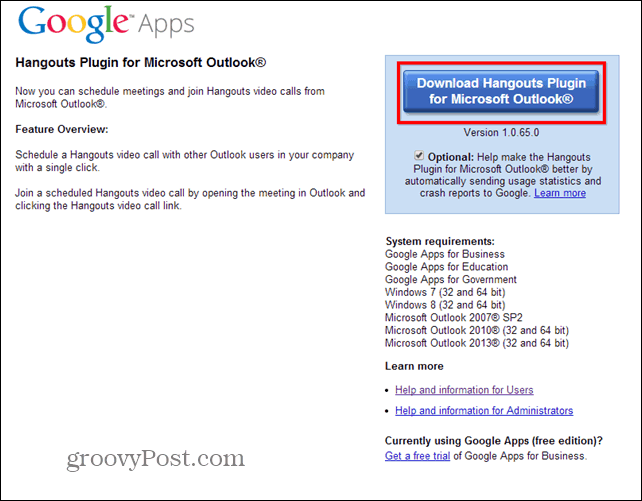
L'installation elle-même est un processus simple Next-Next, mais elle nécessite des autorisations d'administrateur.
Une fois cela fait, assurez-vous de redémarrer Outlook. Après le chargement, vous remarquerez quelques nouveaux boutons dans le ruban Office (voir la capture d'écran ci-dessous). L'un d'eux vous permet de planifier une bulle, tandis que l'autre commence tout de suite.
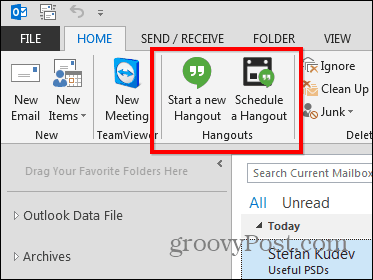
Voyons ce qu’ils font, en commençant parl'annexe un. Je veux dire, les réunions sont censées être programmées, n'est-ce pas? En cliquant sur le bouton, vous obtiendrez une foule d'options pour votre lieu de rencontre, y compris son nom ou s'il est possible de le rejoindre à partir d'un navigateur.
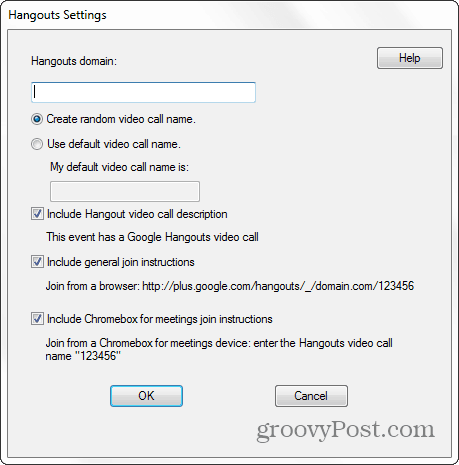
Vous pourrez alors envoyer un email à tous lesles participants avec le lien et les détails de la réunion. C’est comme dans toute réunion normale, avec un hangout en prime. Vous venez de taper le nom des personnes que vous souhaitez inviter.
La copie d’écran ci-dessous ressemble à celle ci-dessous, mais vous pouvez toujours cliquer sur Paramètres de Hangouts si vous souhaitez modifier ce que vous avez défini précédemment.

Maintenant, si vous savez que les personnes que vous voulezparler à sont disponibles dès maintenant, pourquoi attendre? Cliquez sur Démarrer un nouveau Hangout et allez-y. il va démarrer dans votre navigateur par défaut. Une fois que vous l'avez démarré, vous avez toutes les options d'un Hangout standard, alors n'hésitez plus et invitez toutes les personnes que vous souhaitez.
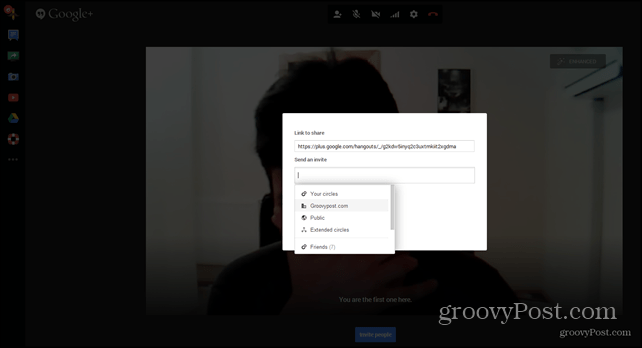
Si vous vivez dans Outlook toute la journée au bureau, c'est un excellent moyen de retrouver vos amis… ou, si vous préférez, d'avoir une conversation professionnelle. De toute façon, c'est une extension intéressante à connaître.

![Comment changer la couleur du calendrier Outlook 2013 [Screencast]](/templates/tips/dleimages/no_image.jpg)

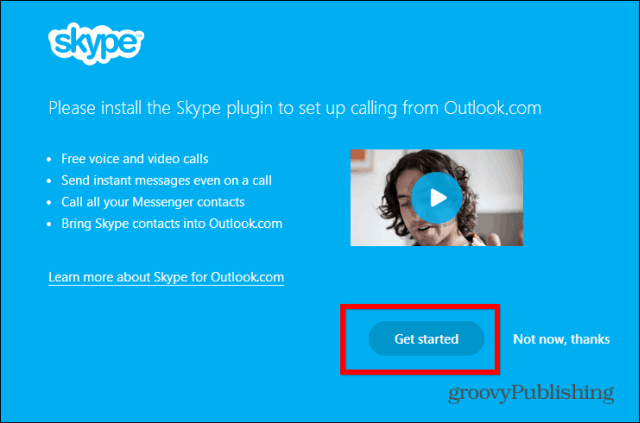






laissez un commentaire